アドビはマルチメディア製品で主に知られている多国籍企業です。これらの製品は、今日の現代のエンターテインメントの世界で利用されている非常に広範な機能のリストを提供します。Adobe PremiereとPhotoshopは、これまでで最も有名で使用されているAdobe製品でなければなりません。Photoshopで提供される機能は、これに匹敵するものではありません。それまでの間、Adobe Premiereはビデオ編集ソフトウェアの世界で一歩遅れているわけではありません。これらの2つは機能に優れていますが、特定の問題が原因でユーザーの問題が頻繁に発生します。Adobe Premiereの使用中に発生する可能性のある問題の1つは、「ヘッダーエラーのためファイルを開けません」というエラーメッセージです。
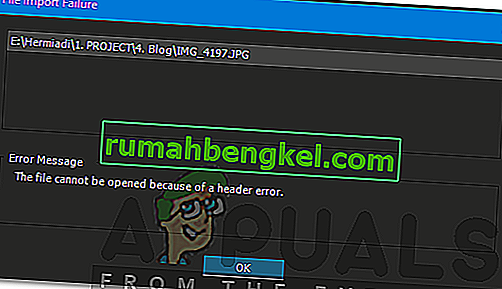
通常、Premiereに画像をインポートしようとすると、エラーメッセージがポップアップ表示されます。これはいくつかの理由が原因である可能性があり、そのうちの1つは誤ったファイル拡張子形式です。それにもかかわらず、上記のエラーメッセージは、以下に提供されるいくつかの単純なソリューションを介して簡単に処理できます。これらは他の人の問題も修正しました。
Adobe Premiereで「ヘッダーエラーが原因でファイルを開くことができない」原因は何ですか?
前述のように、このエラーは、インポーターを使用して画像ファイルをAdobe Premiereにインポートするときに発生します。これは、次の要因が原因で発生する可能性があります—
- 画像ファイル拡張子:ほとんどのユーザーにとって、問題は画像ファイルの拡張子が原因でした。これは、画像ファイルの拡張子を変更することで修正できます。
- 画像のカラーモード:インポートしようとしている画像にCMYKまたはその他のカラーモードがある場合にも、エラーメッセージが表示されることがあります。これを解決するには、Photoshopで画像のカラーモードを変更する必要があります。
- 画像が破損している:エラーの別の原因は、画像ファイルの破損である可能性があります。アップロードされている画像が破損または損傷している場合、上記のエラーメッセージが表示されることがあります。このような場合は、別の画像を使用する必要があります。
上記のエラーメッセージの原因がわかったので、エラーを解決するために実装できるソリューションについて説明します。提供されているのと同じ順序でそれらに従ってください。
解決策1:画像ファイルの拡張子を変更する
エラーメッセージは、画像ファイルの.JPEG形式が原因で発生する場合があります。ほとんどのユーザーにこの問題があり、画像ファイルの拡張子を変更した後に解決されました。したがって、問題を修正するには、画像の拡張子を.JPEGから.PNGに変更するだけです。方法は次のとおりです。
- 拡張子を変更するには、「既知のファイルタイプの拡張子を隠す」オプションのチェックを外してください。
- これを行うには、ファイルエクスプローラーを開きます。
- 右上隅の[ファイル]をクリックし、[ フォルダと検索オプションの変更]を選択します。
- [表示 ]タブに切り替え、[ 既知のファイルタイプの拡張子を隠す ]のチェックを外します。

- [ 適用]をクリックして、[ OK]をクリックします。
- 次に、画像ファイルが配置されているディレクトリに移動し、拡張子を.jpgから.PNGに変更します。の場合。PNGでは修正されません。.PSDに変更してみてください。
- もう一度インポートしてみてください。
解決策2:カラーモードをRGBに変更する
Adobe Premiereは、カラーモードに非常に注意しています。RGBのみを受け入れます。したがって、異なるカラーモードの画像をインポートしようとすると、エラーメッセージが表示されます。したがって、画像ファイルがRGBカラーモードであることを確認する必要があります。方法は次のとおりです。
- Adobe Photoshopを開きます。
- 画像ファイルを開きます。
- 次に、[ イメージ ] > [ モード ]をクリックし、[ RGBカラー ] を選択します。

- 画像ファイルを保存します。
- 問題の解決に役立つかどうかを確認します。










